BitLocker Anywhere Pro 8

BitLocker Anywhere Pro 8 | Koláž: BitLocker Anywhere Pro 8
Program Hasleo BitLocker Anywhere umožňuje ochránit šifrovací technologií BitLocker data na disku počítače bez ohledu na instalovanou verzi Windows. Plná verze - Chip 01/2022.
Funkce šifrování BitLocker je dostupná pouze ve vyšších verzích systému Windows a nikoli v často používané verzi Home. Můžete ji ale doplnit.
Šifrování dat na pevném disku s pomocí technologie BitLocker je standardní součástí výbavy operačních systémů Windows 7, 8, 10 a 11 ve verzích Pro, Ultimate či Enterprise. Majitelé verzí Home, se kterou se typicky prodává většina počítačů a notebooků pro použití v domácnostech, si bohužel s šifrováním dat musejí poradit sami. Pomůže jim ale aplikace BitLocker Anywhere, se kterou lze s technologií BitLocker zašifrovat libovolný pevný disk nebo diskový oddíl.
| Program je možné pořídit prostřednictvím nákupu digitálního Chipu za 99 korun >> a získanému přístupu k »On-line DVD«. |
Pro dešifrování dat pak bude sloužit buďto silné heslo, nebo klíč uložený na USB flash disku. BitLocker Anywhere dokáže zašifrovat i systémový oddíl disku, k čemuž slouží speciální režim aplikace, spouštěný ještě před startem Windows. Pro zrychlení šifrovacích operací je navíc možné šifrovat jen část disku obsazenou daty. Práce s programem BitLocker Anywhere je snadná a zvládnou ji i začátečníci.
|
|
Plnou verzi aplikace Hasleo BitLocker Anywhere Pro 8 v ceně 500 korun můžete po jednoduché registraci a aktivaci používat bez funkčních omezení po dobu jednoho roku. Licence je určena pro jeden nekomerční počítač a nesmí být dále distribuována nebo prodávána. Detaily najdete v popisu na Chip DVD a On-line DVD >>.
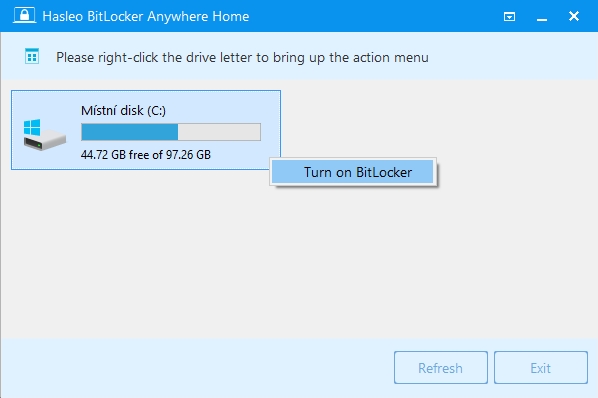
Program BitLocker Anywhere má naprosto triviální uživatelské rozhraní, ve kterém vidíte jen přehled pevných disků instalovaných v počítači a jejich oddílů. Nastavení šifrování BitLocker spustíte, když kliknete na zvolený disk či oddíl pravým tlačítkem myši a použijete volbu »Turn on BitLocker«. | Zdroj: BitLocker Anywhere Pro 8
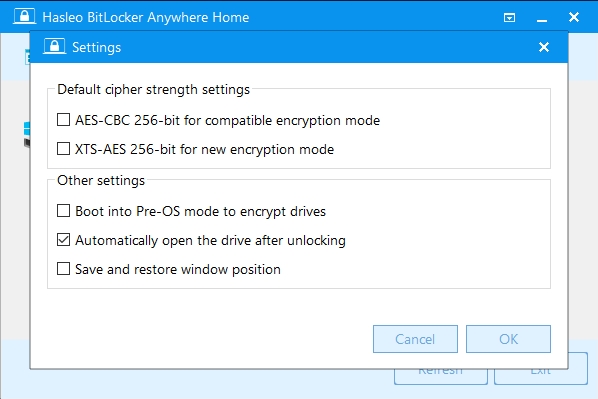
Ještě než se pustíte do šifrování disků s programem BitLocker Anywhere, přejděte do nabídky »Settings«, kterou najdete pod tlačítkem vpravo nahoře. Zde si především můžete zvolit silnější, 256bitové šifrování namísto výchozího, 128bitového zašifrování dat. | Zdroj: BitLocker Anywhere Pro 8
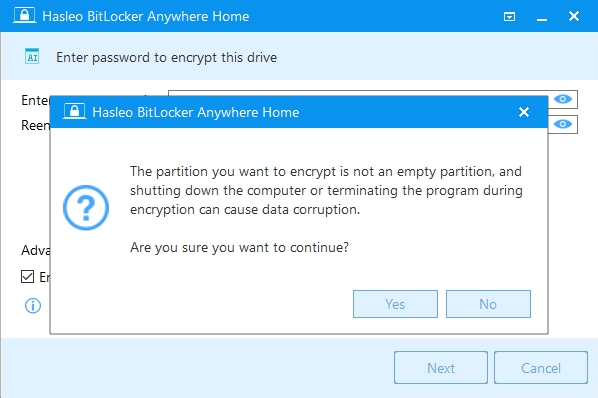
V nastavení šifrování se můžete rozhodnout, zdali bude klíčem k dešifrování dat heslo, nebo jestli bude dešifrovací klíč uložen na USB flash disku, který bude nutné připojit k počítači. Před spuštěním šifrování systémového disku vás BitLocker Anywhere upozorní, že kdyby byl proces šifrování přerušen, mohou být data na disku nenávratně poškozena. | Zdroj: BitLocker Anywhere Pro 8
Šifrování je nepochybně zásadním krokem k většímu zabezpečení dat ve vašem počítači. Má ale také svoje nevýhody. Předně je naprosto zásadní, abyste si dobře zapamatovali a/nebo někam na bezpečné místo zapsali heslo k dešifrování dat. Jakmile byste jej ztratili, přijdete o všechna data. Šifrování také prakticky znemožňuje obnovu nechtěně smazaných souborů s pomocí standardních nástrojů. O to důležitější je, zálohovat si všechna důležitá data do bezpečného úložiště.
| Seznam všech plných verzí v Chipu 01/2022 |

|
Obsah: Všechna témata Chipu 01/2022

Silver Key 5
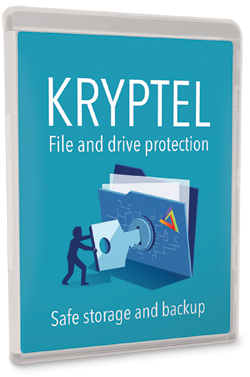
Kryptel 8
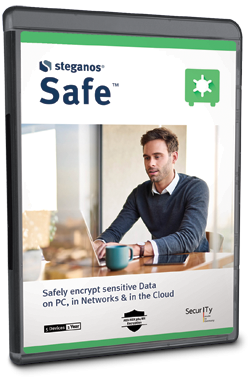
Safe 22

Surfujte bezpečně a streamujte po celém světě

 Zaslání aktuálního Chipu
Zaslání aktuálního Chipu
